

作者: Adela D. Louie, 最新更新: 2022年12月19日
能够使用 VLC 播放器或任何 Windows 播放器播放音频视频交错或最常见的 AVI 文件不会花费您任何费用。 同时,还有许多免费使用的 YouTube 到 AVI 转换器。 这就是为什么您不需要赔钱或以错误的方式使用您的数据的原因之一。 因为知道如何 将 YouTube 视频转换为 AVI.
当您将 YouTube 视频转换为 AVI 时,您将有权随时在计算机上观看视频。 这就是为什么我们要向您展示如何将 YouTube 视频转换为 AVI 格式以及您可能会觉得非常有趣的其他信息。
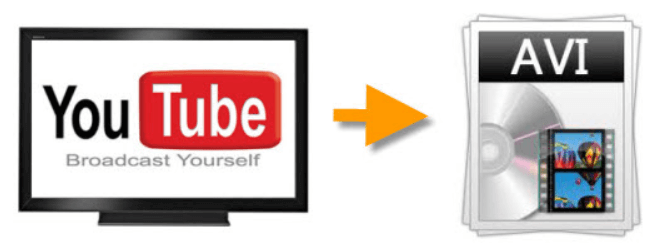
第 1 部分:关于 AVI 文件的所有信息 第 2 部分:如何将 YouTube 视频转换为 AVI 格式? 第 3 部分:众所周知的事实 第 4 部分:结论
在我们继续并进入转换过程之前,让我们首先让您知道什么是 AVI 文件。
Audio Video Interleave 或通常称为 AVI 是一个容器,用于收集、保存和播放您的音频视频,并且可以在带有“.avi”的文件名中看到。
AVI 文件由 Microsoft 于 1992 年制作,基于 RIFF(资源交换文件格式)。 这也被称为 Microsoft Windows 上的主要支持,因此您可以享受以 AVI 格式观看或收听音频。
此格式还对编解码器上的音频和视频数据进行编码。 这与其他一些文件格式(如 DivX、MPEG-2 和 XviD)相同。 当我们说编解码器时,这是一种常用的已知软件或硬件,因此您可以解压缩和压缩您拥有的任何视频。
但是,如果您的设备没有足够的存储空间,那么 AVI 不是一个很好的格式 在你的 iPhone 上节省空间. iPad、Mac 计算机和其他设备,因为这些类型的文件格式未压缩,会占用设备上的大量空间。 而且因为AVI格式不是压缩视频,那么这只能说明你的视频质量很高。
However, when you stream your videos on YouTube, this can cost you a lot since they are expensive. That is why it will be a good idea to convert YouTube video to AVI so that you can enjoy watching your videos anytime you want without costing you anything. So, let us go to the main point of this post.
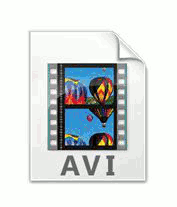
现在你知道什么是 的AVI 文件是,那么现在是时候让您了解如何将 YouTube 视频转换为 AVI,以便您可以免费观看您的视频。
但是,如果您想将 YouTube 视频转换为 AVI 格式,您首先需要将 YouTube 视频中的视频下载到您的计算机上。
下载完要转换的 YouTube 视频后,就可以将其转换为 AVI 格式了。 要做到这一点,您需要使用最好的工具来转换任何类型文件的视频。 话虽如此,幸运的是我们拥有最适合您的工具。 那就是 FoneDog 视频转换器.
众所周知,FoneDog Video Converter 是将视频转换为您想要的任何格式时可以使用的最佳工具。 FoneDog Video Converter 由于其用户友好的界面非常易于使用,这就是为什么您可以轻松地将 YouTube 视频转换为 AVI 的原因。 此外,FoneDog Video Converter 具有高速转换过程。 最好的部分是它仍然可以保持视频的相同质量。
并向您展示使用 FoneDog 视频转换器是多么容易,以下是您可以遵循的简单步骤,并参考如何使用此将 YouTube 视频转换为 AVI 视频转换工具.
在您的计算机上下载并安装 FoneDog 视频转换器。 完成后,启动它开始使用。
然后,将您在计算机上下载的 YouTube 视频拖到 FoneDog 视频转换器的主界面。 只需将视频放在“在此处添加或拖动文件以开始转换“ 部分。

然后,点击 转换格式 按钮,然后从您在屏幕上看到的文件格式列表中选择 AVI。 一旦您选择了 AVI 格式,请继续并在转换过程后选择要保存 YouTube 视频的位置。 然后点击 优惠 按钮,以便您可以保存最近选择的设置。
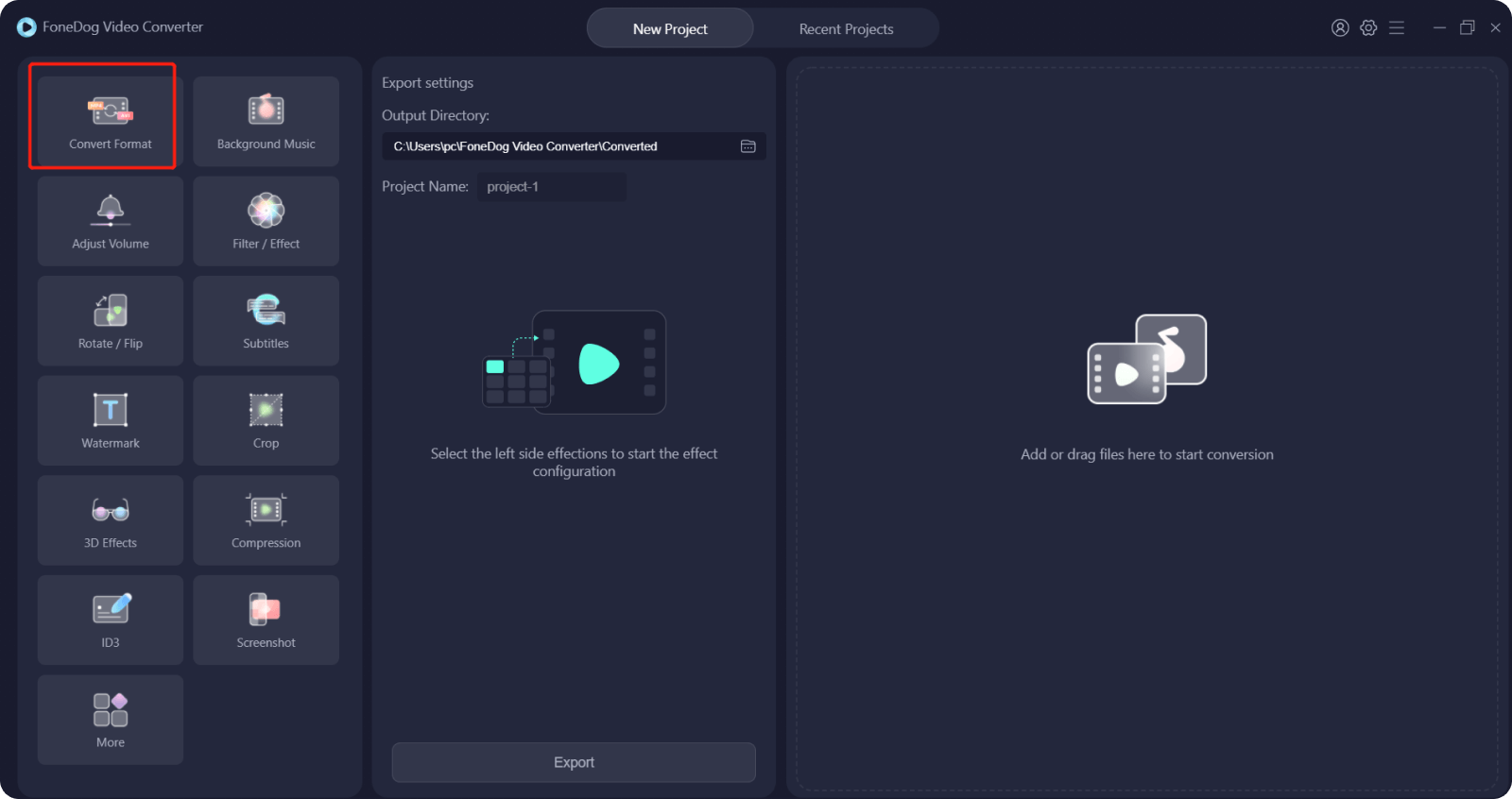
保存所需的所需设置后,您现在可以继续并开始转换视频的过程。 为此,只需单击 转化率 屏幕上的按钮,您也会在屏幕上看到转换进度。 转换成功后,您可以从 最近的项目 文件夹中。
既然您已经能够将 YouTube 视频转换为 AVI,您可能也在考虑将转换后的视频传输到您拥有的其他设备。 这就是为什么我们在这篇文章中包含了一些播放器,您可以获得这些播放器,具体取决于您计划将转换后的视频移动到的设备类型。 而既然你的视频是转成AVI格式的,那么这就意味着下面的播放器都可以兼容播放AVI文件的视频。
人们也读轻松将 AVI 转换为 MPEG 的简单方法最可靠和免费的 MOV 到 AVI 转换器
您看,您可以将 YouTube 视频转换为 AVI,甚至无需赔钱或滥用您的数据。 为了做到这一点,你所需要的只是正确的知识。 通过这篇文章,您现在可以欣赏来自 YouTube 由于您已将它们转换为 AVI 文件,因此可以随时在您的任何设备上使用。
在转换视频和音频时,FoneDog Video Converter 是您可以使用的最佳工具。 它安全、快速、有效。
发表评论
评论
热门文章
/
有趣乏味
/
简单困难
谢谢! 这是您的选择:
Excellent
评分: 4.8 / 5 (基于 76 评级)